Debido a las solicitudes de la comunidad, Twitch hizo que activar el modo oscuro en su plataforma fuera una de las cosas más fáciles de hacer dentro de la configuración. Antes de que esta opción estuviera disponible, muchos usuarios tenían que descargar extensiones de navegador adicionales que habilitaban el modo oscuro en Twitch y muchos sitios web donde la función no se había agregado previamente.
Esta publicación le enseñará cómo habilitar el modo oscuro en Twitch tanto en su navegador de escritorio como en la aplicación Twitch en su dispositivo móvil.
Cómo habilitar el modo oscuro en Twitch Desktop
Existe un debate acalorado sobre si es mejor el modo claro u oscuro (el modo oscuro de Twitch gana sin duda, sin duda). Afortunadamente, puede elegir el que prefiera o alternar entre uno y otro (si prefiere ver el modo oscuro como «Modo nocturno de Twitch».
Para habilitar la función de modo oscuro de Twitch en los navegadores web de su PC, complete los siguientes pasos:
Cambiar del modo claro al modo oscuro o viceversa se hace fácilmente desde cualquier página en Twitch:
-
Paso 1
Inicie sesión en su cuenta en el sitio web de Twitch desde el navegador de su elección.
-
Paso 2

Haga clic en el ícono de perfil en la esquina superior derecha de la pantalla, luego busque la configuración de «tema oscuro» en el menú desplegable.
-
Paso 3
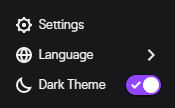
Presione el interruptor para cambiar el modo a «encendido» para aprovechar la función de tema oscuro incorporada en Twitch.
Para deshabilitar el modo oscuro en el futuro, repita los pasos anteriores, pero cambie la palanca a «apagado».
Cómo habilitar el modo oscuro de Twitch en dispositivos móviles
Para activar el modo oscuro de Twitch en su teléfono Android o iPhone, deberá completar los pasos exactos que se enumeran a continuación:
-
Paso 1
Abra la aplicación Twitch en su dispositivo móvil e inicie sesión en su cuenta de Twitch.
-
Paso 2
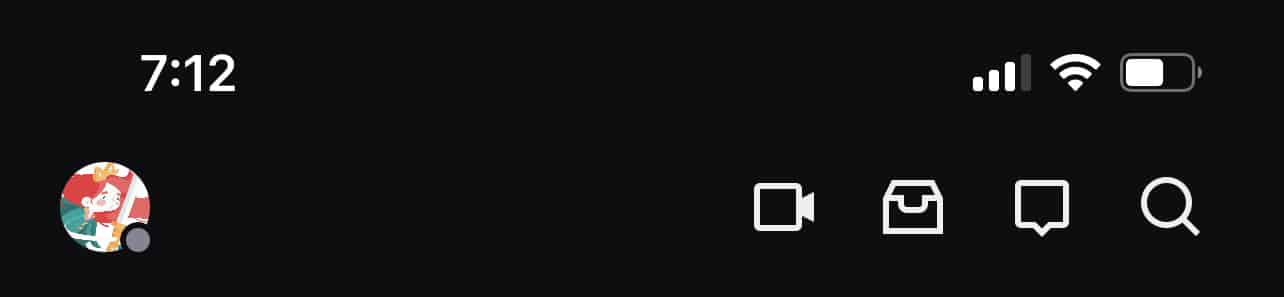
Haga clic en el icono de usuario en la parte superior izquierda de la pantalla.
-
Paso 3
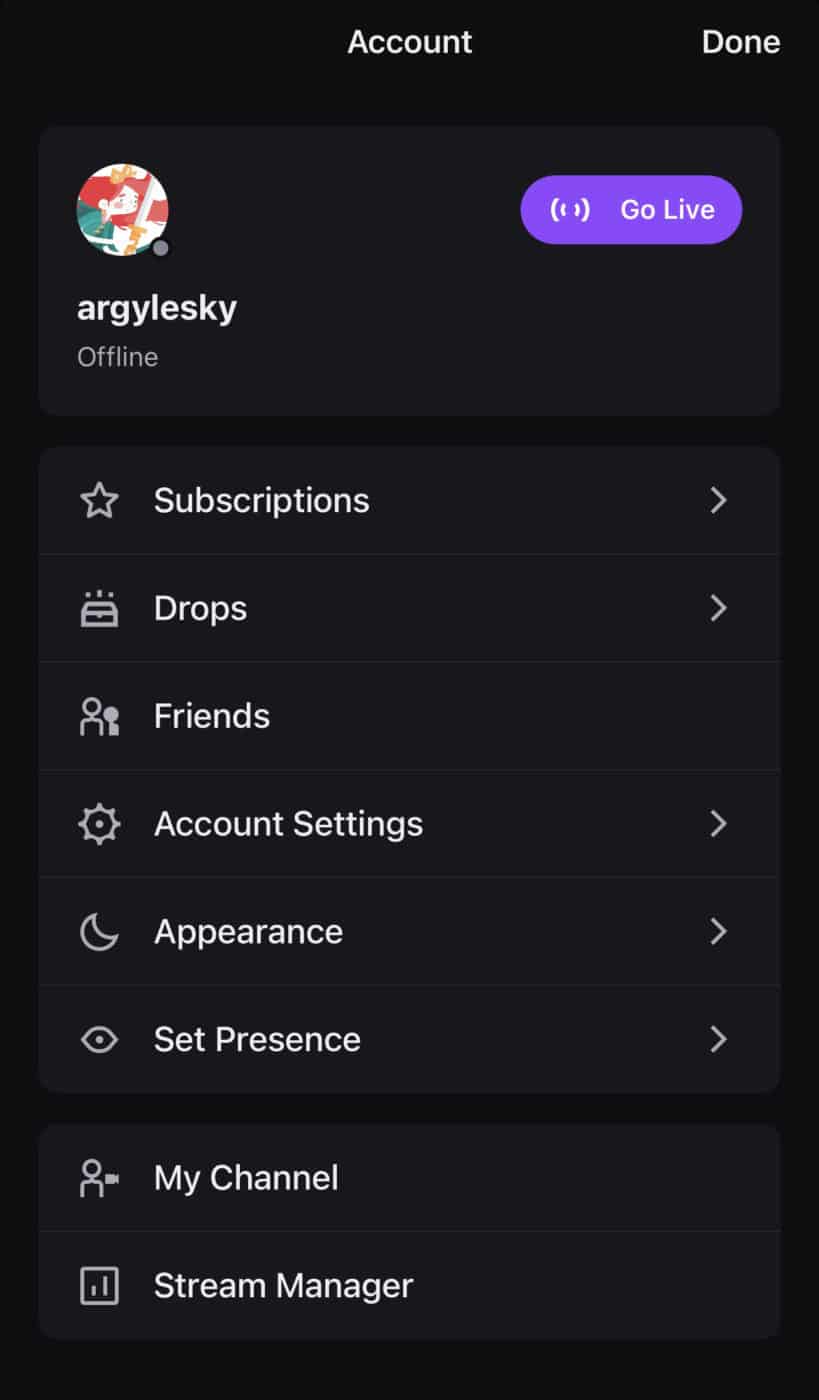
Toque «Apariencia» de las opciones enumeradas.
-
Etapa 4
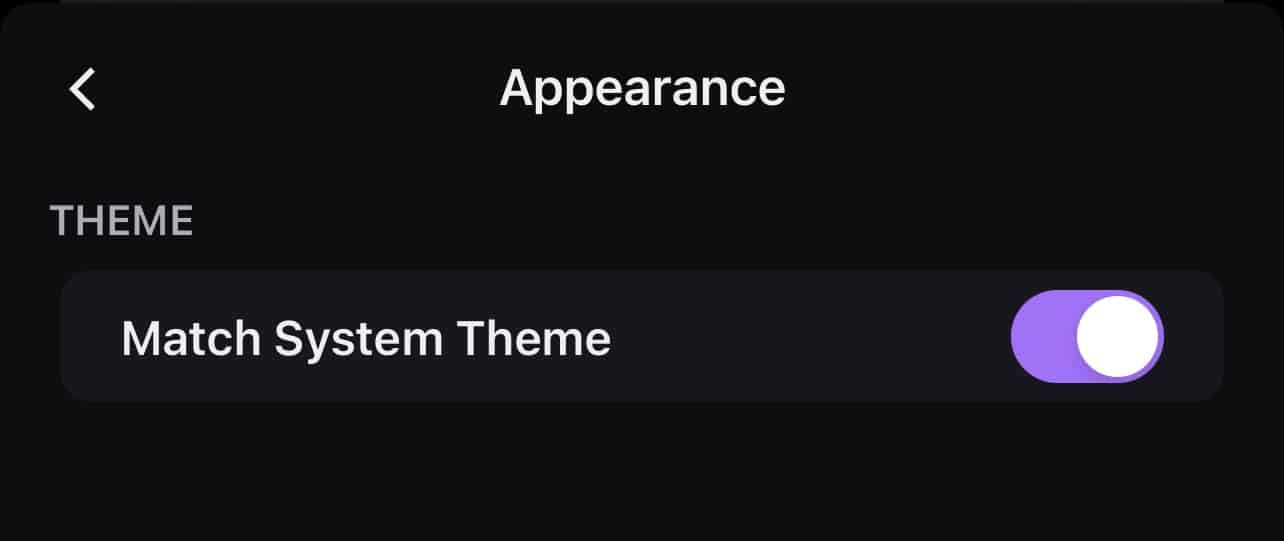
Si tiene habilitado el modo oscuro en el sitio web de Twitch desde la aplicación de escritorio o el navegador, active «Coincidir con el tema del sistema». Estás listo. De lo contrario, colóquelo en «apagado» y complete el siguiente paso para activar el modo oscuro.
-
Paso 5
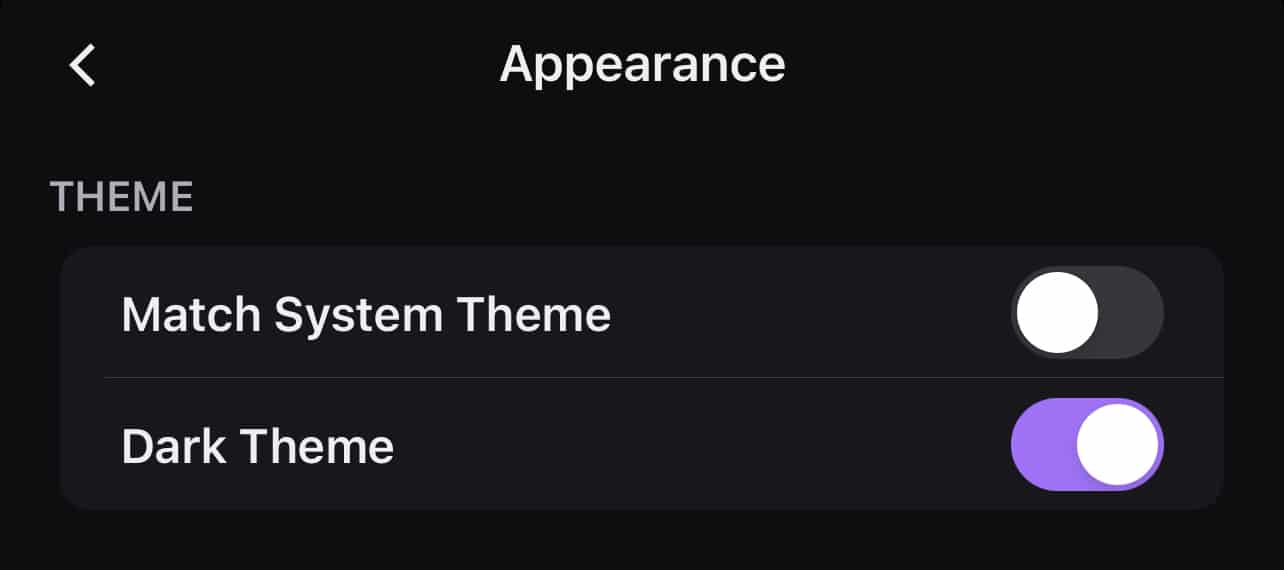
Cuando desactive «Coincidir con el tema del sistema», aparecerá una nueva opción debajo llamada «Tema oscuro». Use el botón de alternancia del modo oscuro para habilitar o deshabilitar el modo oscuro de Twitch en la aplicación Twitch.
Alternativamente (si está aburrido y desea seguir algunos pasos adicionales para pasar el tiempo), puede habilitar el modo oscuro de Twitch de la siguiente manera:
-
Paso 1
Abra la aplicación Twitch en su dispositivo móvil e inicie sesión en su cuenta de Twitch.
-
Paso 2
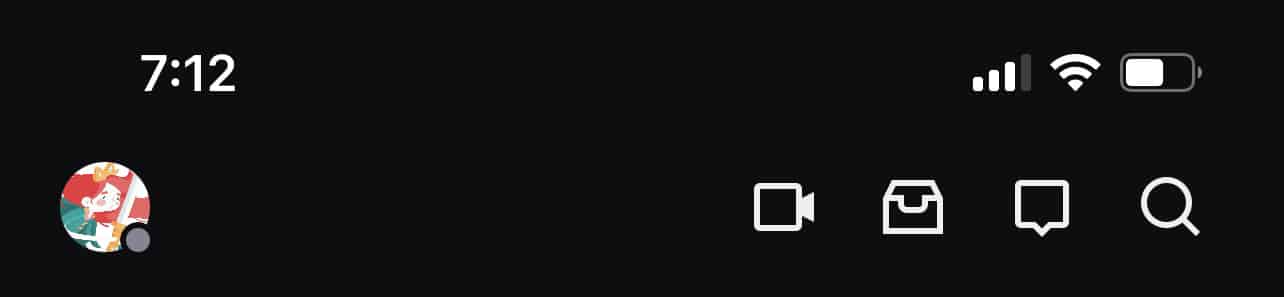
Haga clic en el icono de usuario en la parte superior izquierda de la pantalla.
-
Paso 3
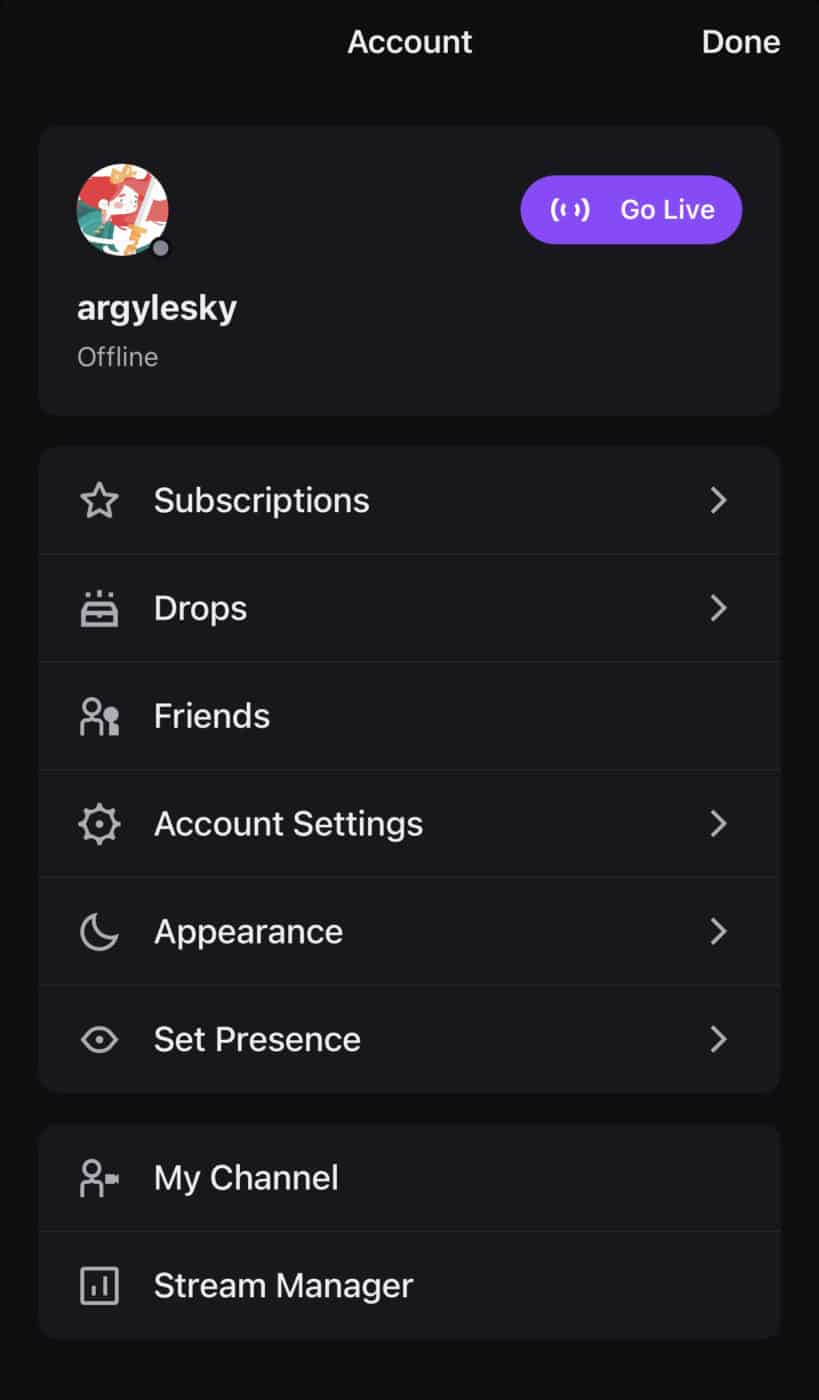
Toque «Configuración de la cuenta» en el menú que aparece.
-
Etapa 4
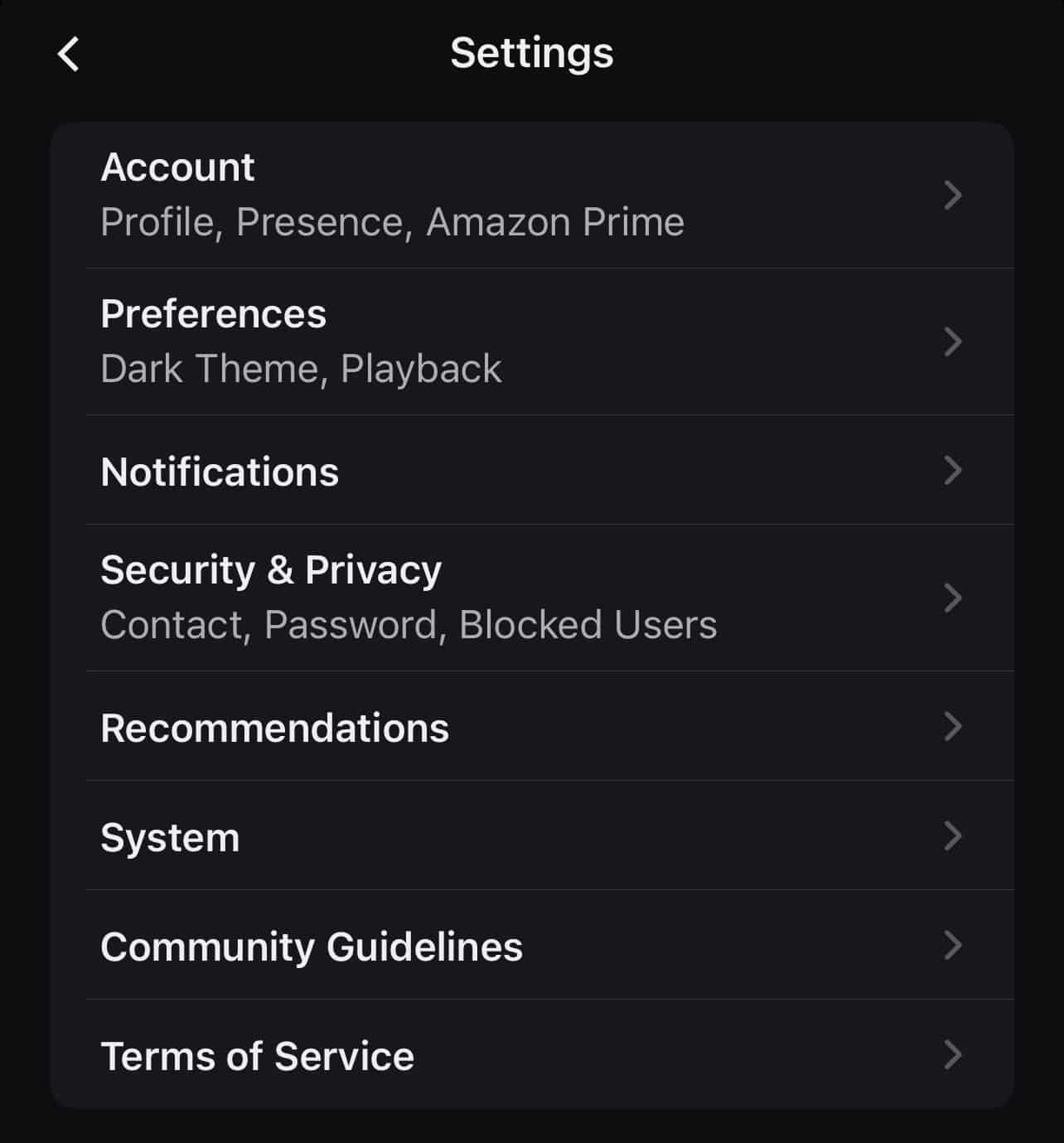
En la siguiente pantalla, toque «Preferencias».
-
Paso 5

Toque la opción «Apariencia».
-
Paso 6
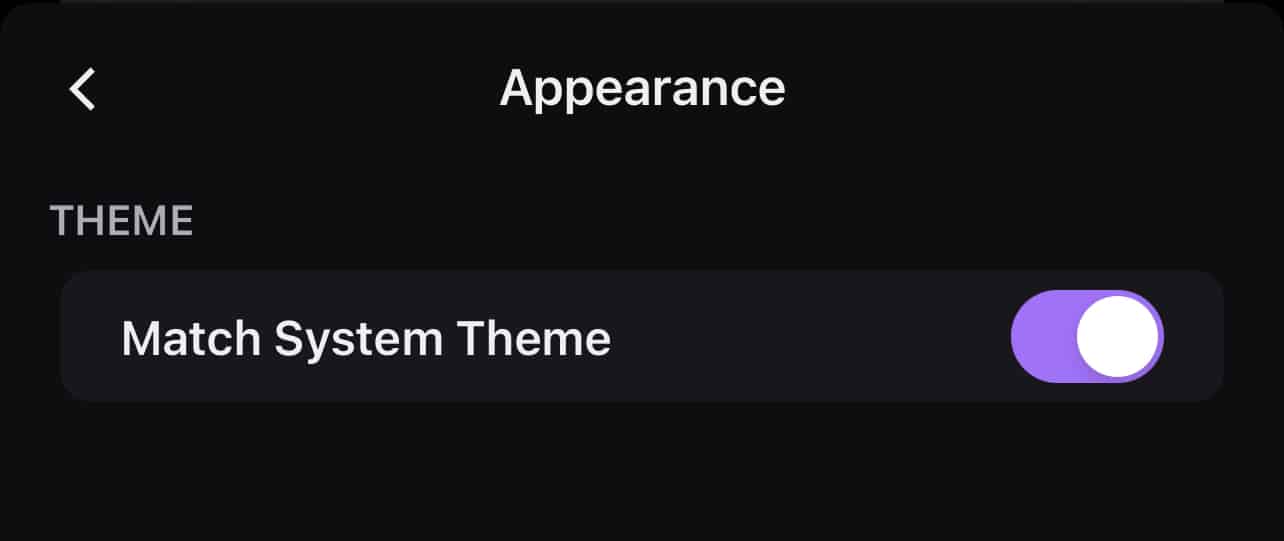
Si tiene habilitado el modo oscuro en el sitio web de Twitch desde el sitio web de escritorio, active «Coincidir con el tema del sistema». Estás listo. De lo contrario, colóquelo en «apagado» y complete el siguiente paso para activar el modo oscuro.
-
Paso 7
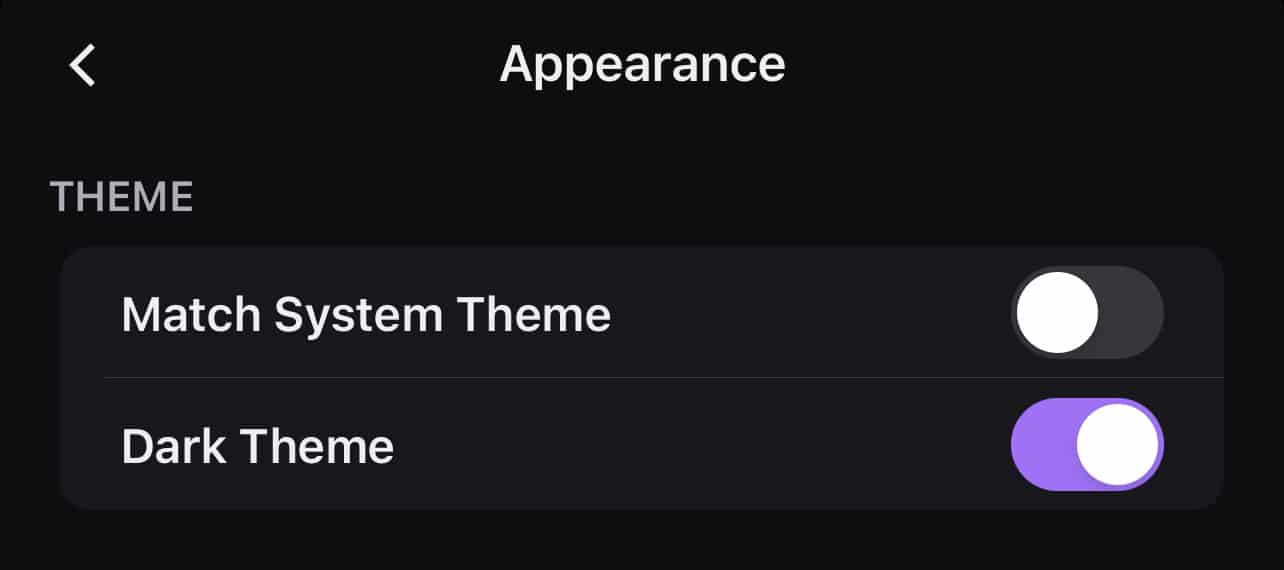
Cuando desactive «Coincidir con el tema del sistema», aparecerá una nueva opción debajo llamada «Tema oscuro». Use el botón de alternancia del modo oscuro para habilitar o deshabilitar el modo oscuro de Twitch en la aplicación Twitch.
Conclusión
Ya sea que desee reducir la fatiga visual o no quiera molestar a los demás en su vecindad con una pantalla brillante, es fácil cambiar la interfaz de usuario de Twitch al modo oscuro. Con la opción de configuración en el primer menú desplegable, puede habilitar o deshabilitar la función de tema oscuro con la frecuencia que desee.
La publicación Cómo habilitar el modo oscuro de Twitch apareció primero en StreamScheme.

